前言:
svn服务器已经搭建好,通过命令行的方式访问服务器是一种方式,对于刚刚接触svn的小伙伴们要额外的学习一些命令,这样不利于svn在实验室的普及,svn客户端是一个很好的解决方案。
svn服务器与客户端工作流程:

TortoiseSVN简介:
TortoiseSVN是一个Windows下的版本控制系统Apache Subversion的客户端工具。
TortoiseSVN安装:
安装直接安装提示下一步。
在任意目录右击鼠标显示如下,说明安装成功:
TortoiseSVN图标含义:
说明:









TortoiseSVN基本操作:
连接svn服务器:
创建一个目录作为版本控制库,右击鼠标选择SVN Checkout做检查操作。
可以检出服务器的文件:
不可以删除.svn文件夹,.svn隐藏文件是用于svn服务器通信以及版本管理,若是删除,则该文件夹就变成不同文件夹,并不能用于版本管理。
将文件纳入服务器的版本库:
添加后文件图标发生变化,表明该文件已经加入到版本库,但是并没有真正提交到服务器的版本库中
提交文件到版本库:
右击鼠标选择SVN Commit
可以得到下面的界面:
更新操作:
在要更新的文件或目录上点右键SVN Update
查看历史版本:
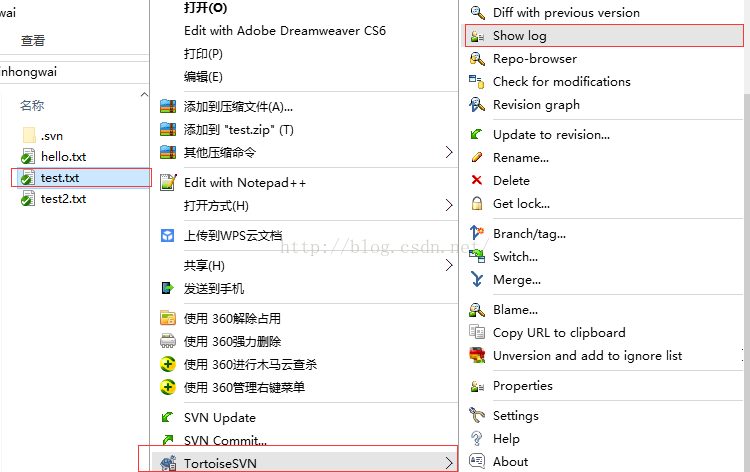
在要查看历史版本的文件上点右键TortoiseSVN的Show log
回到历史版本:
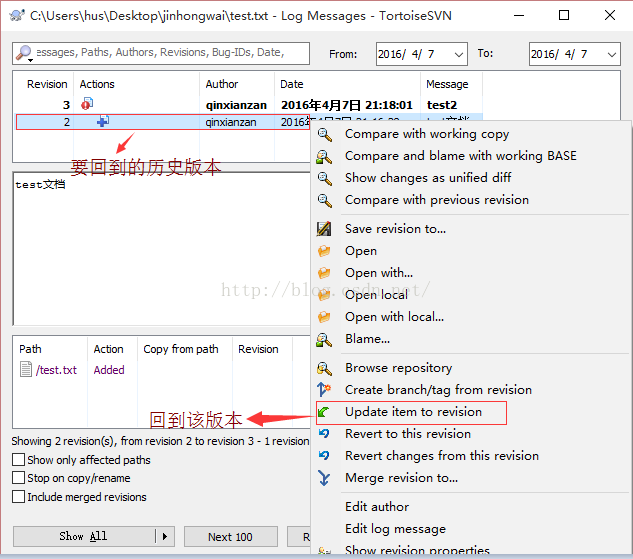
OK,到这里大致上能掌握svn的基本操作。需要注意的是,在团队协作开发的时候,要先更新操作,再进行相应的修改,不然会发生冲突。








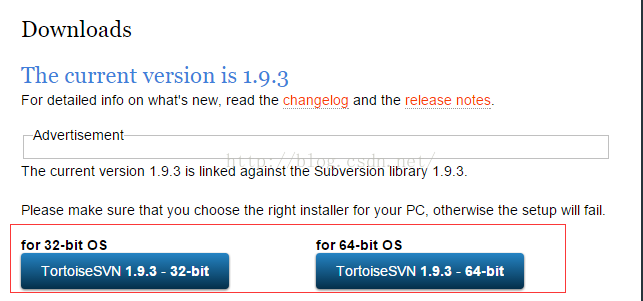
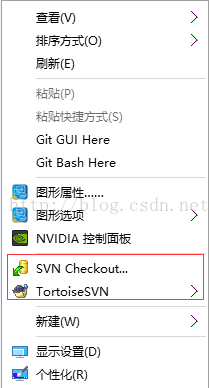
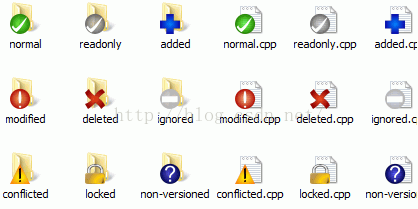
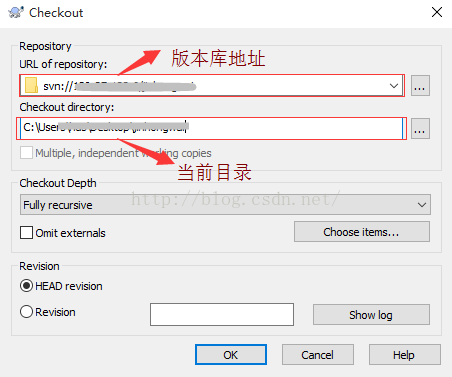

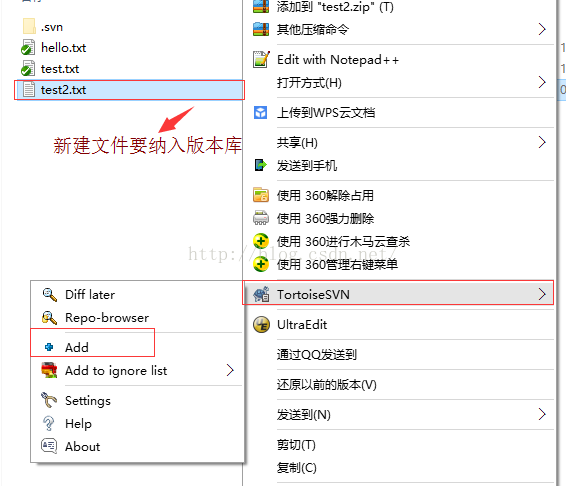


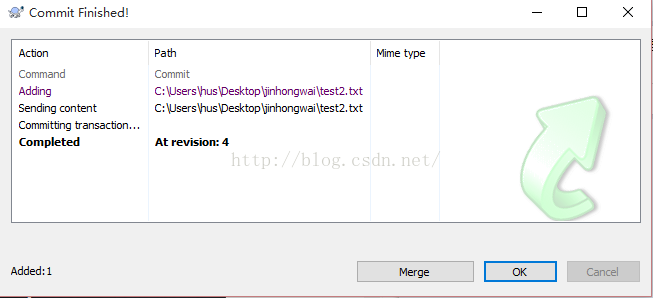
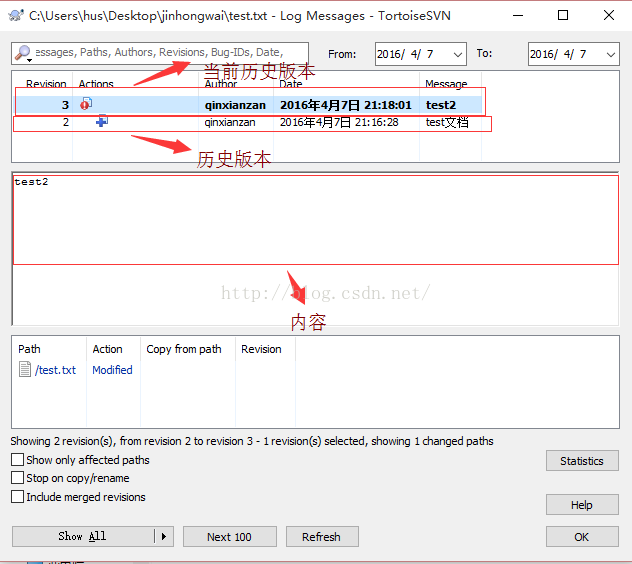













 6853
6853











 被折叠的 条评论
为什么被折叠?
被折叠的 条评论
为什么被折叠?








